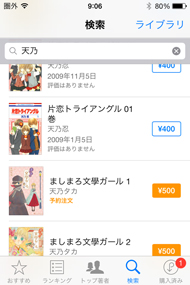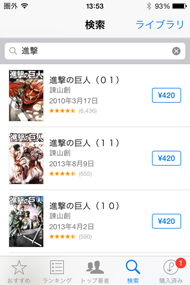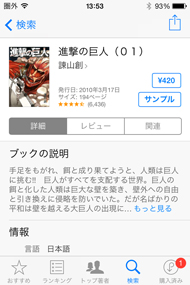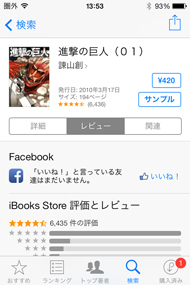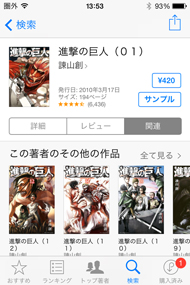「iBooks Store」を徹底解剖する:電子書店完全ガイド2013(2/5 ページ)
読みたい本を簡単に探せるか?
次に、「読みたい本を簡単に探せるか?」をチェックします。
iBooks Storeで本を探す方法は3種類。WindowsとMac向けアプリ「iTunes」の中にある[ブック]、Mac向けアプリ「iBooks」の中にある[iBooks Store]、iOS向けアプリ「iBooks」の中にある[Store]から探せます。
Webブラウザ向けには「iTunesプレビュー」や「Link Maker」といった仕組みが提供されていますが、いずれもストア機能は用意されておらず、iTunesアプリが必須です。また、モバイル向けWebサイトは用意されていない(☆-0.5)ため、SNSなどで共有されたiTunesのURLをAndroid端末でタップするとPC Web向けの画面が開きます。つまり、Android端末からの利用はまったく配慮されていません。少なくともWindows向けにはiTunesアプリが用意されていることを思うと、Androidに対するAppleの態度は徹底しているといえるでしょう。
iTunes Storeから探す場合
iTunesは、WindowsユーザーはAppleのサイトからダウンロード/インストールしましょう。Mac OS Xにはプリインストールされています。今回は、Mac版の画面で説明します。
読みたい本の書名などが分かっている場合は、最上部の検索欄からキーワードを入力すればOKです。サジェスト機能にも対応しています。しかし、[ブック]のトップ画面からキーワード検索をしても、検索結果一覧の初期状態は[すべて]になり、iPhone AppやPodcastなどと一緒に表示されます。右側の一覧から[ブック]を選択すれば絞り込めますが、[SF/ファンタジー]や[マンガ][ビジネス/マネー]などのカテゴリで検索結果を絞り込むことはできません。
また、検索結果一覧の並び変えもできません。出版社名がキーワード検索の対象になっていない場合もあるようで、複数のシリーズが別々の出版社から出ているような場合には絞り込みが困難です。「ARTIST AND MORE」には音楽系が優先表示されるため、作家名では絞り込めない場合もあります。
読みたい作品が決まっておらず「何か面白い本はないかな?」と探す場合は、[ブック]トップページのバナーや「ニューリリースと注目作品」「スタッフのお気に入り」、右側の「ブックナビリンク」やカテゴリなどから絞り込んでいきます。
作品詳細画面の書誌情報は、書影・タイトル・寄稿者(著者名・原作者・キャラクターデザイン)・レーベル名・発行者(出版社)・販売者・ジャンル・作品解説文・ページ数・ファイルサイズ・発行日・更新日・作品の評価とレビューなどです。発行日は紙の本が出版された年月日の情報で、iBooks Storeで配信開始された日は分かりません。SNSへのシェアは、Twitter・Facebookに対応しています。
前回調査時との違いは[このブックを贈る]機能が追加された点と、Mac OS X 10.9(Mavericks)以降であれば「iBooks」アプリが利用できるので、iTunes Storeの[サンプルを入手]からMac上でそのまま試し読みができるようになった点です。
ただ、iBooksが利用できる環境であれば、素直にiBooks内の[iBooks Store]を利用した方が利便性が高いです。なお、Windowsの場合は、従来通りApple IDに紐付けられたiOS端末にサンプルを送信する形です。サンプルを送信するには、iOS端末側の[自動ダウンロード]設定をオンにしておく必要があります。
MacのiBooks Storeから探す場合
Mac OS X 10.9(Mavericks)以降であれば、iBooksアプリ内の[iBooks Store]が利用できます。iTunes Storeの[ブック]だけを独立させたような形で、検索結果一覧には音楽やアプリが表示されません。App StoreがiTunesとは独立したアプリになっているのと構図的には似ています。
iBooks内の[iBooks Store]は、iTunes Storeの[ブック]と比べ、上部に[おすすめ][ランキング][カテゴリ][トップ著者]のメニューボタンが常時表示されている点や、キーワード検索時にカテゴリ絞り込みができる点、検索結果が[関連度][平均評価][リリース日]で並び替えできる点、日本語書籍のみで検索できる点、[無料タイトルのみ表示]機能がある点などが優れています。ただ、キーワード検索でサジェスト機能は効きません。
iBooks内の[iBooks Store]の方がiTunes Storeの[ブック]より探しやすいのは間違いないのですが、他の電子書店と比べると、出版社名で検索できない点や、シリーズで一覧できない点、リリース順での並び替えが降順しか効かないなどの点で、使いづらさを感じます。
PC Webから探す場合
Webブラウザ向けの「iTunesプレビュー」はカテゴリ一覧から辿っていくことしかできず、「Link Maker」はキーワード検索しかできません。Web記事やSNSで紹介するためのURLが取得できる程度の、必要最低限の機能しか持ち合わせていません。
iOSアプリから探す場合
続いて、iOS向けiBooksの場合です。
iBooksはプリインストールされていないため、App Storeからダウンロードする必要があります。本稿執筆時点のバージョンは3.2です。
iBooksを開き、右上にある[Store]ボタンをタップすると、iBook Storeに切り替わります。iOSアプリは、フラットデザインに変わったこと以外は前回の調査時とあまり変わっていません。
そのほか
TwitterのiBooks公式アカウントはすべて英語で情報発信されており、iTunesやApp StoreがTwitterやFacebookでも日本の公式アカウントで情報発信しているのに比べると、日本市場への力の入れ方の弱さを感じてしまいます。
評点:☆2.5
Copyright © ITmedia, Inc. All Rights Reserved.
![iTunes Storeの[ブック]トップ画面](https://image.itmedia.co.jp/ebook/articles/1403/12/tnfigibks004.jpg)
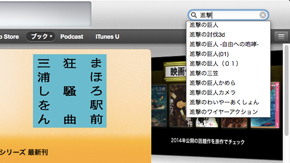
![[ブック]のトップ画面から検索しても、結果は[すべて]になる](https://image.itmedia.co.jp/ebook/articles/1403/12/tnfigibks008.jpg)
![[ブック]で絞り込みはできるが、並び替えはできない。巻数やバリエーションの多いシリーズの場合は不便だ](https://image.itmedia.co.jp/ebook/articles/1403/12/tnfigibks009.jpg)
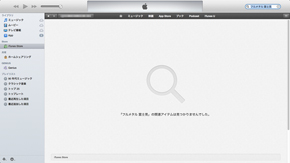
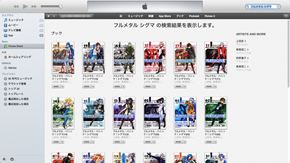
![上部タブ[ブック]右側の▼か、右側の[全てのカテゴリ]からカテゴリトップ画面へ](https://image.itmedia.co.jp/ebook/articles/1403/12/tnfigibks012.jpg)
![[フィクション/文学]のトップ画面](https://image.itmedia.co.jp/ebook/articles/1403/12/tnfigibks014.jpg)
![[映画化ブック&マンガ]特集](https://image.itmedia.co.jp/ebook/articles/1403/12/tnfigibks013.jpg)
![[近日配信予定]の作品は、既にサンプルを読むことができる](https://image.itmedia.co.jp/ebook/articles/1403/12/tnfigibks015.jpg)
![作品画面の[詳細]タブ](https://image.itmedia.co.jp/ebook/articles/1403/12/tnfigibks016.jpg)
![作品画面の[評価とレビュー]タブ](https://image.itmedia.co.jp/ebook/articles/1403/12/tnfigibks017.jpg)
![作品画面の[関連]タブ](https://image.itmedia.co.jp/ebook/articles/1403/12/tnfigibks018.jpg)
![[ブックを購入]の右にある▼をクリックするとFacebookやTwitterへの共有メニューなどが表示される](https://image.itmedia.co.jp/ebook/articles/1403/12/tnfigibks019.jpg)
![[アラートする]で、その著者の新刊通知を受け取れる](https://image.itmedia.co.jp/ebook/articles/1403/12/tnfigibks020.jpg)
![新たに追加された[このブックを贈る]機能](https://image.itmedia.co.jp/ebook/articles/1403/12/tnfigibks021.jpg)
![[サンプルを入手]をクリックすると、ポップアップの右端に[iBooksを開く]ボタンが](https://image.itmedia.co.jp/ebook/articles/1403/12/tnfigibks022.jpg)
![ポップアップの[iBooksを開く]をクリックすると、アプリが切り替わるのと同時にサンプルダウンロードが開始され、[サンプルを読む]ボタンに変わる](https://image.itmedia.co.jp/ebook/articles/1403/12/tnfigibks023.jpg)
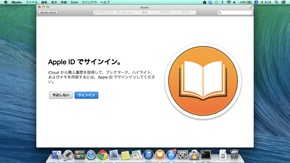
![左上に[iBooks Store]へのボタン](https://image.itmedia.co.jp/ebook/articles/1403/12/tnfigibks026.jpg)
![iBooks内のiBooks Storeは、iTunes Storeの[ブック]より使いやすい](https://image.itmedia.co.jp/ebook/articles/1403/12/tnfigibks028.jpg)
![[ランキング]のトップ画面](https://image.itmedia.co.jp/ebook/articles/1403/12/tnfigibks029.jpg)
![[カテゴリ]のトップ画面](https://image.itmedia.co.jp/ebook/articles/1403/12/tnfigibks030.jpg)
![[トップ著者]から「赤松健」を選択した状態](https://image.itmedia.co.jp/ebook/articles/1403/12/tnfigibks031.jpg)
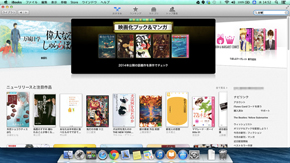
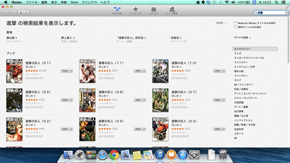
![[関連度][平均評価][リリース日]で並び替えできる](https://image.itmedia.co.jp/ebook/articles/1403/12/tnfigibks034.jpg)
![[SF/ファンタジー]カテゴリで絞り込み](https://image.itmedia.co.jp/ebook/articles/1403/12/tnfigibks035.jpg)
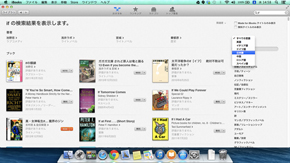
![[無料タイトルのみ表示]にした状態](https://image.itmedia.co.jp/ebook/articles/1403/12/tnfigibks037.jpg)
![iBooks Storeの詳細画面プルダウンには、[メール]と[メッセージ]が追加されている](https://image.itmedia.co.jp/ebook/articles/1403/12/tnfigibks038.jpg)
![サンプルを開くと、上部に[購入]ボタンが表示される](https://image.itmedia.co.jp/ebook/articles/1403/12/tnfigibks039.jpg)
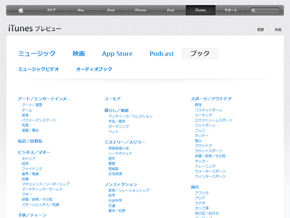
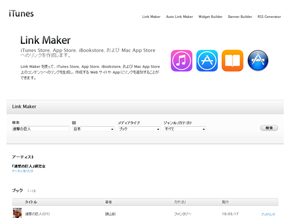
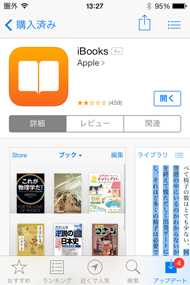
![[Store]のトップ](https://image.itmedia.co.jp/ebook/articles/1403/12/tnfigibks041.jpg)
![[ランキング]](https://image.itmedia.co.jp/ebook/articles/1403/12/tnfigibks042.jpg)
![[トップ著者]は読みであいうえお順かと思いきや、漢字で登録されている場合もあり、データの登録方法に一貫性がない](https://image.itmedia.co.jp/ebook/articles/1403/12/tnfigibks043.jpg)